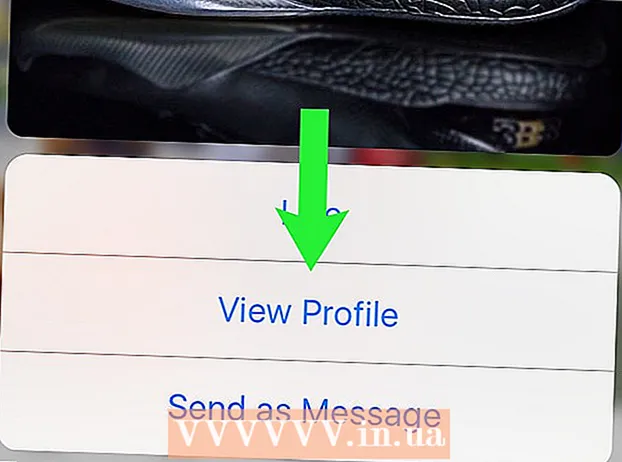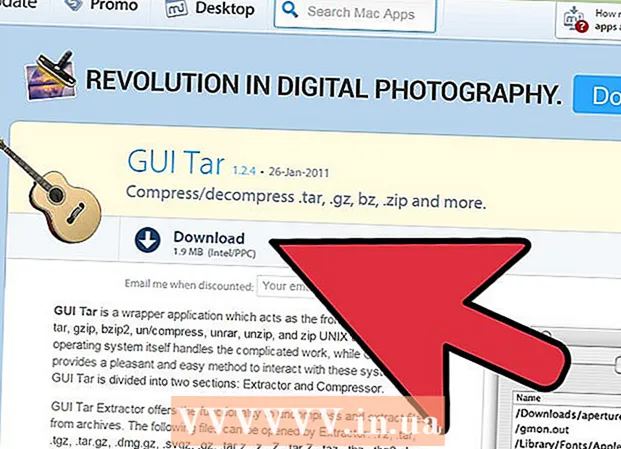Höfundur:
Bobbie Johnson
Sköpunardag:
4 April. 2021
Uppfærsludagsetning:
1 Júlí 2024
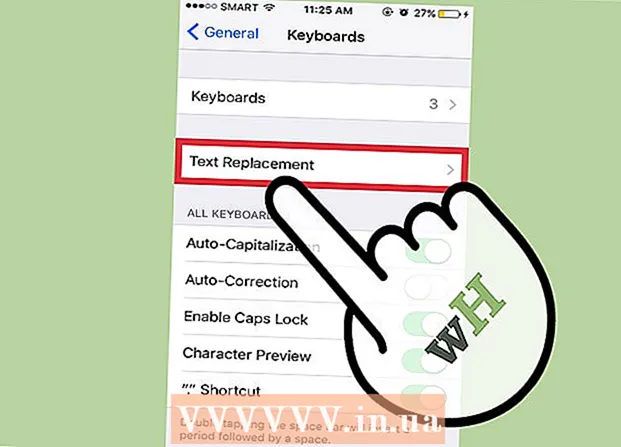
Efni.
- Skref
- Hluti 1 af 2: Gboard appið
- Hluti 2 af 2: Hvernig á að breyta uppsetningu lyklaborðsins og skammstöfunum
Gboard er sérsniðið lyklaborð þróað af Google fyrir iPhone og önnur iOS tæki. Gboard stillingar eru þægilega staðsettar í Gboard forritinu sjálfu. Flestir valkostir í innri Gboard valmyndinni eru þeir sömu og sjálfgefnu lyklaborðsstillingarnar á iPhone, en þeir eru aðeins samhæfir Gboard eiginleikum. Hins vegar, ef þú breytir stillingum í Gboard forritinu, mun það hafa áhrif á vissar lyklaborðsstillingar þegar þú slærð inn texta með Gboard. Sumar helstu iOS lyklaborðsstillingar, svo sem skipulag og flýtileiðir, munu einnig fara í Gboard.
Skref
Hluti 1 af 2: Gboard appið
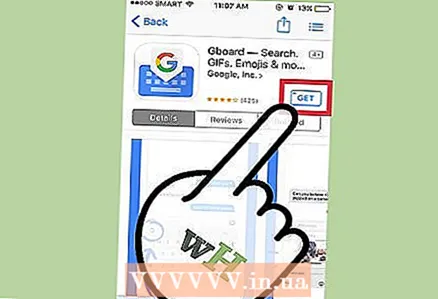 1 Sæktu og settu upp Gboard. Gboard er sérsniðið lyklaborð með innbyggðri Google leit og Android-líkri samfelldri vélritun. Leitaðu að Gboard í App Store og smelltu á Sækja til að setja það upp á tækinu þínu.Fylgdu leiðbeiningunum á skjánum til að sérsníða lyklaborðið þitt.
1 Sæktu og settu upp Gboard. Gboard er sérsniðið lyklaborð með innbyggðri Google leit og Android-líkri samfelldri vélritun. Leitaðu að Gboard í App Store og smelltu á Sækja til að setja það upp á tækinu þínu.Fylgdu leiðbeiningunum á skjánum til að sérsníða lyklaborðið þitt.  2 Opnaðu Gboard lyklaborðsstillingar þínar. Ræstu Gboard forritið og pikkaðu á Lyklaborðsstillingar. Listi yfir lyklaborðsstillingar birtist á skjánum.
2 Opnaðu Gboard lyklaborðsstillingar þínar. Ræstu Gboard forritið og pikkaðu á Lyklaborðsstillingar. Listi yfir lyklaborðsstillingar birtist á skjánum.  3 Kveiktu á stöðugu inntaki. Stöðug vélritun er eiginleiki sem gerir þér kleift að slá inn orð án þess að lyfta fingrinum frá lyklaborðinu. Þessi eiginleiki er einstakur fyrir Google lyklaborðið og vantar í iOS stillingarnar.
3 Kveiktu á stöðugu inntaki. Stöðug vélritun er eiginleiki sem gerir þér kleift að slá inn orð án þess að lyfta fingrinum frá lyklaborðinu. Þessi eiginleiki er einstakur fyrir Google lyklaborðið og vantar í iOS stillingarnar. - Blá renna þýðir að eiginleiki er virkur og grár þýðir að hann er óvirkur.
 4 Kveiktu á Suggest Emoticons eiginleikanum. Þessi aðgerð mælir með broskörlum og orðum þegar þú slærð inn texta (til dæmis, þegar þú slærð inn orðið „hamingjusamur“, mun kerfið bjóða þér að skipta út því fyrir samsvarandi broskall).
4 Kveiktu á Suggest Emoticons eiginleikanum. Þessi aðgerð mælir með broskörlum og orðum þegar þú slærð inn texta (til dæmis, þegar þú slærð inn orðið „hamingjusamur“, mun kerfið bjóða þér að skipta út því fyrir samsvarandi broskall).  5 Kveiktu á sjálfvirkri leiðréttingu. Þessi aðgerð leiðréttir orð sjálfkrafa vitlaust. Passaðu þig á nöfnum og stöðum þegar þessi eiginleiki er virkur, þar sem orðabókin kann ekki að þekkja þau rétt og skipta út fyrir eitthvað allt annað.
5 Kveiktu á sjálfvirkri leiðréttingu. Þessi aðgerð leiðréttir orð sjálfkrafa vitlaust. Passaðu þig á nöfnum og stöðum þegar þessi eiginleiki er virkur, þar sem orðabókin kann ekki að þekkja þau rétt og skipta út fyrir eitthvað allt annað.  6 Kveiktu á Caps sjálfkrafa. Það mun sjálfkrafa setja hástafi í upphafi setninga, svo og rétt viðurkennd nöfn.
6 Kveiktu á Caps sjálfkrafa. Það mun sjálfkrafa setja hástafi í upphafi setninga, svo og rétt viðurkennd nöfn.  7 Kveiktu á ritskoðun. Þessi eiginleiki útilokar orð sem sían telur ókurteis. Þrátt fyrir að það muni ekki loka fyrir handvirkt slegin orð (sem þó er hægt að sjá um með sjálfvirkri leiðréttingu), munu orð sem slegin eru inn með stöðugri innslátt eða bætt við sjálfvirkri leiðslu ekki birtast þegar slegið er inn.
7 Kveiktu á ritskoðun. Þessi eiginleiki útilokar orð sem sían telur ókurteis. Þrátt fyrir að það muni ekki loka fyrir handvirkt slegin orð (sem þó er hægt að sjá um með sjálfvirkri leiðréttingu), munu orð sem slegin eru inn með stöðugri innslátt eða bætt við sjálfvirkri leiðslu ekki birtast þegar slegið er inn.  8 Kveiktu á Forskoðun tákna. Þessi aðgerð mun sýna lítinn glugga með því að ýta á takkann.
8 Kveiktu á Forskoðun tákna. Þessi aðgerð mun sýna lítinn glugga með því að ýta á takkann.  9 Kveiktu aðeins á Caps. Þetta mun laga lyklaborðið til að slá aðeins inn hástafi meðan þú heldur niðri örvatakkanum (eða Shift á lyklaborðinu). Caps Lock takkinn er táknaður með heilri línu fyrir neðan örina. Ef þú kveikir óvart á caps lock, þá geturðu slökkt á þessu.
9 Kveiktu aðeins á Caps. Þetta mun laga lyklaborðið til að slá aðeins inn hástafi meðan þú heldur niðri örvatakkanum (eða Shift á lyklaborðinu). Caps Lock takkinn er táknaður með heilri línu fyrir neðan örina. Ef þú kveikir óvart á caps lock, þá geturðu slökkt á þessu.  10 Kveiktu á Sýna lágstafi. Þessi stilling segir lyklaborðinu að nota lágstafi ef sjálfvirk hástafir eru ekki virkjaðir. Ef þú gerir þessa stillingu óvirka, hverfa lágstafir ekki; skjárinn birtist alltaf hástöfum, rétt eins og líkamlegt lyklaborð.
10 Kveiktu á Sýna lágstafi. Þessi stilling segir lyklaborðinu að nota lágstafi ef sjálfvirk hástafir eru ekki virkjaðir. Ef þú gerir þessa stillingu óvirka, hverfa lágstafir ekki; skjárinn birtist alltaf hástöfum, rétt eins og líkamlegt lyklaborð.  11 Kveiktu á lykilaðgerðinni.”». Þessi valkostur gerir þér kleift að bæta við punkti þegar þú ýtir tvisvar á rúmstikuna. Þetta er afar gagnlegur eiginleiki fyrir fólk sem skrifar hratt.
11 Kveiktu á lykilaðgerðinni.”». Þessi valkostur gerir þér kleift að bæta við punkti þegar þú ýtir tvisvar á rúmstikuna. Þetta er afar gagnlegur eiginleiki fyrir fólk sem skrifar hratt.
Hluti 2 af 2: Hvernig á að breyta uppsetningu lyklaborðsins og skammstöfunum
 1 Opnaðu iPhone eða iPad stillingar þínar. Hér geturðu nálgast öll uppsett lyklaborð. Allar stillingar í þessum hluta sem eru þær sömu og í Gboard hafa ekki áhrif á Gboard. Til að þeir virki á Gboard þarftu að breyta þeim í Gboard forritinu.
1 Opnaðu iPhone eða iPad stillingar þínar. Hér geturðu nálgast öll uppsett lyklaborð. Allar stillingar í þessum hluta sem eru þær sömu og í Gboard hafa ekki áhrif á Gboard. Til að þeir virki á Gboard þarftu að breyta þeim í Gboard forritinu.  2 Opnaðu lyklaborðsstillingar þínar. Farðu í Almennt> Lyklaborð til að fara í lyklaborðsstillingar.
2 Opnaðu lyklaborðsstillingar þínar. Farðu í Almennt> Lyklaborð til að fara í lyklaborðsstillingar.  3 Bankaðu á valkostina Lyklaborð til að birta lista yfir uppsett lyklaborð.
3 Bankaðu á valkostina Lyklaborð til að birta lista yfir uppsett lyklaborð.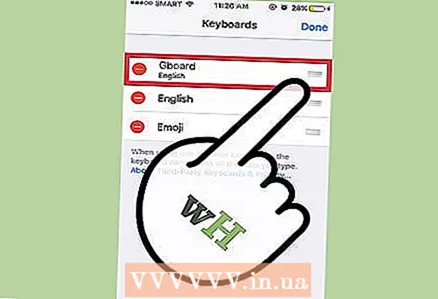 4 Gerðu Gboard að sjálfgefna lyklaborðinu þínu. Bankaðu á Breyta og dragðu Gboard efst á listann. Smelltu á Ljúka til að vista breytingarnar. Til dæmis mun Gboard fara efst á listann þegar þú skiptir á milli lyklaborða.
4 Gerðu Gboard að sjálfgefna lyklaborðinu þínu. Bankaðu á Breyta og dragðu Gboard efst á listann. Smelltu á Ljúka til að vista breytingarnar. Til dæmis mun Gboard fara efst á listann þegar þú skiptir á milli lyklaborða.  5 Breyttu skammstöfunum. Farðu aftur í lyklaborðsstillingar og pikkaðu á skammstafanir. Hér getur þú sett upp síur og skammstafanir þegar þú slærð inn texta. Bankaðu á + hnappinn til að bæta við setningu og skammstöfun fyrir það og pikkaðu síðan á Vista.
5 Breyttu skammstöfunum. Farðu aftur í lyklaborðsstillingar og pikkaðu á skammstafanir. Hér getur þú sett upp síur og skammstafanir þegar þú slærð inn texta. Bankaðu á + hnappinn til að bæta við setningu og skammstöfun fyrir það og pikkaðu síðan á Vista. - Í iOS, til dæmis, er stafasamsetningin „omw“ sjálfkrafa skipt út fyrir „Á leiðinni!“. Breytingar á þessari stillingu hafa einnig áhrif á Gboard forritið.